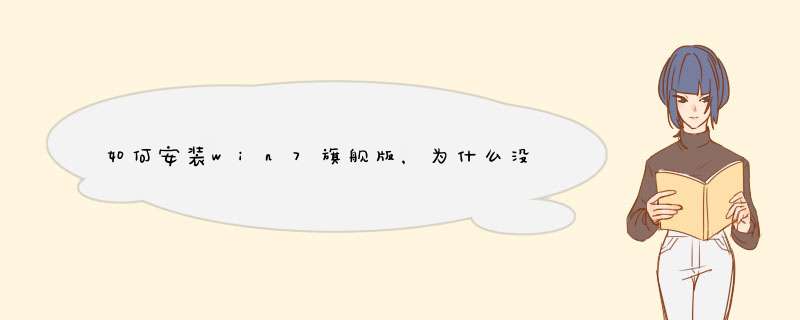
二、把WIN7系统ISO解压到硬盘的非系统分区的任意文件夹,如把它解压到:D:\w7\
三、打开 D:\w7\ 文件夹,全部选定复制。
四、打开C盘,右击粘贴。
五、设置文件夹选项,显示隐藏文件和系统文件,去掉保护系统文件的对勾确定,使C盘的所有文件都显示出来。
六、删除NTLDR(C盘根目录下)。
七、重命名bootmgr(C盘根目录下)为ntldr。
八、重启电脑安装界面开始。
分区可以通过使用选择“磁盘“”存储管理“,打开”磁盘管理进行分区。
硬盘不重新分区可以安装win7。
所需工具:win7原版iso镜像、虚拟光驱
*** 作方法:
1、将win7的原版iso镜像加载到虚拟光驱(win8、win10自带虚拟光驱,win7需自行下载“虚拟光驱”)。
2、打开加载好的虚拟光驱,双击打开“setup.exe”。
3、d出用户账户控制,点击“是”。
4、点击“现在安装(I)”。
5、自动全屏,显示“安装程序正在复制临时文件...”。
6、然后显示“安装程序正在启动...”。
7、点击“不获取最新安装更新(D)”。
8、将“我接受许可条款”打上对勾,点击“跳过”。
9、选择“自定义(高级)(C)”。
10、选择系统安装分区,一般情况下选择C盘。
11、出现“正在安装 Windows”,此时需要等待,会依次出现“复制Windows文件(100%)”、“展开Windows文件”、“安装功能”,然后会重启,然后再次进入这个画面,接着会出现最后那两个“安装更新”、“安装完成”,然后又会自动重启。
12、键入用户名,点击“下一步”。
13、键入密码,如果不需要设置密码则留空,点击“下一步”。
14、将“当我联机时自动激活Windows”取消掉,点击“跳过”。
15、点击“以后询问我”。
16、出现日期时间设置,点击“下一步”。
17、等待重启,或是直接出现这个画面,然后进入桌面。
安装win7尽量分区,不分区也是可以用的,但是就是文档管理比较麻烦,可以用文件夹代替分区进行文件管理和存放,但是,单分区分区表一旦损坏,所以数据都会丢失,而且,单分区用ghost方式安装或者恢复系统,都会导致数据丢失,如果是做备份,备份时间会很长,所以,建议安装系统分区三到四个欢迎分享,转载请注明来源:内存溢出

 微信扫一扫
微信扫一扫
 支付宝扫一扫
支付宝扫一扫
评论列表(0条)